Paramètres
Comment ouvrir les paramètres ?
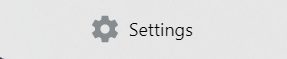
Comment quitter les paramètres ?
Apparence
Thème de l'appli
Vous pouvez modifier le thème de l'application Xplorer dans l'onglet Apparence des Paramètres. Les thèmes disponibles par défaut sont light, light+, darket dark+. En outre, il y a le thème par défaut du système qui lira automatiquement votre préférence système. :::info Xplorer prendra bientôt en charge le thème de l'application personnalisée, restez à l'écoute ! :::
Famille de police
Vous pouvez changer la famille de polices de Xplorer dans l'onglet Apparence des Paramètres pour une des familles de polices installées sur votre système.
Taille de la Police
Vous pouvez modifier la taille de police de Xplorer dans l'onglet Apparence des Paramètres. Veuillez noter qu'une taille de police idéale est comprise entre 10 px et 30 px.
Transparence de la Fenêtre
Rendre la fenêtre Xplorer transparente sur l'onglet Apparence des Paramètres en combinant les options suivantes. Veuillez noter que la transparence idéale est comprise entre 70 % et 100 %. Vous pouvez désactiver la transparence en désactivant toutes les options de transparence.
Panneau latéral transparent
Rendre le panneau latéral transparent 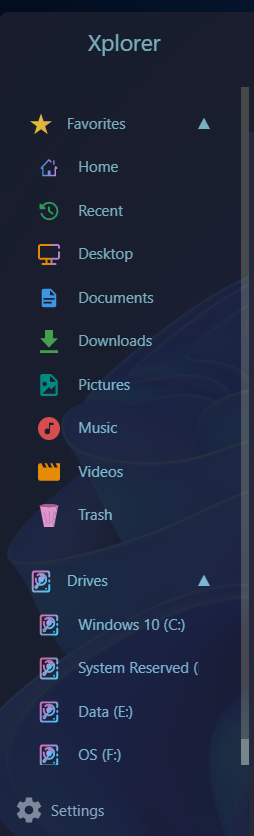
Barre latérale transparente
Rendre la barre de topbar transparente 
Espace de travail transparent
rendre l'espace de travail transparent 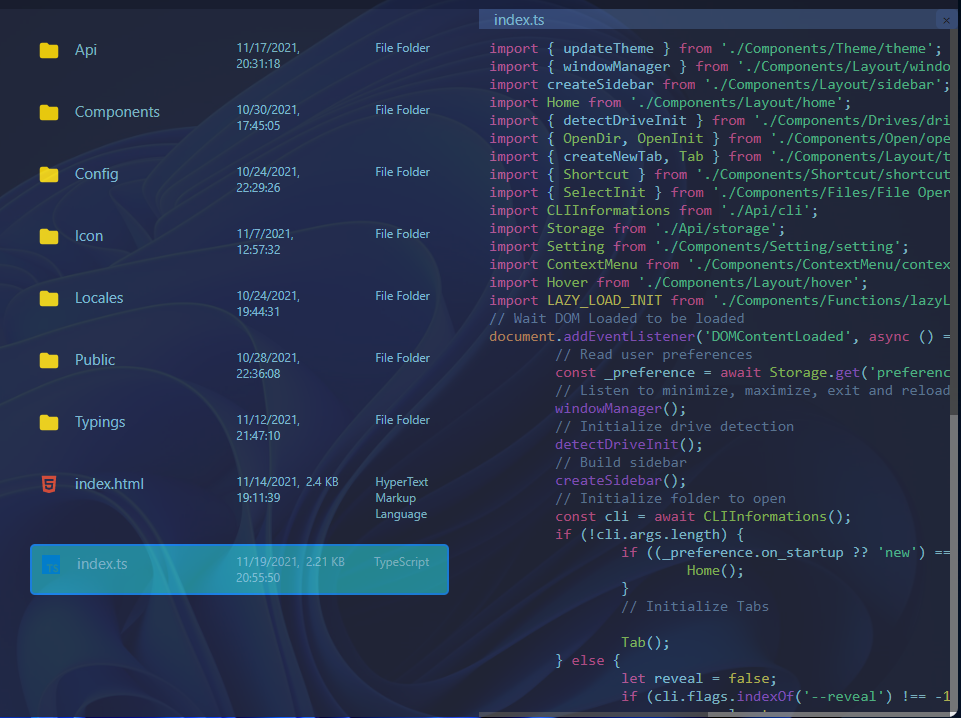
Style de cadre
Vous pouvez choisir le style de cadre dans l'onglet Apparence des paramètres. Les options disponibles sont par défaut et par défaut du système. Par défaut utilisera le style par défaut de Xplorer, qui est le même entre les plates-formes. Par défaut du système utilisera le style par défaut du système qui est différent selon votre plate-forme.
Aperçu du fichier
L'aperçu de fichier ici peut signifier la miniature du fichier.
Lire automatiquement le fichier vidéo en tant que miniature
Cela va automatiquement lire le fichier vidéo en prévisualisation. :::caution CETTE ACTION CONSUME DE HAUTES MONTANTE DE RAM Cela peut consommer une grande quantité de RAM car elle est construite sur le lecteur vidéo HTML. Vous pouvez juste activer ce paramètre et ignorer cette précaution si vous avez un bon ordinateur spécialisé. :::
Aperçu de l'image au survol
Ce remplissage affiche automatiquement l'image lorsque vous la survolez pendant 500ms.
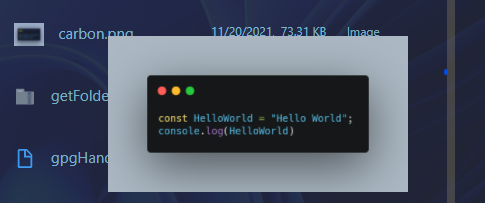
Certaines personnes peuvent le trouver ennuyeux et vous pouvez le désactiver en désactivant ce paramètre.
Extraire l'icône du fichier exe et le faire comme miniature
Cela va analyser et mettre en cache l'icône d'un fichier exe et en faire un aperçu. Uniquement sur Windows.
Ceci peut causer le plantage de Xplorer.
Ceci est dû au fait que Xplorer analyse l'icône du exe et que si l'hexadécimal du fichier exe est cassé, Xplorer se bloque.
La façon de le corriger est de désactiver le paramètre.
Problème ouvert L'approche actuelle est en appelant le programme powershell qui pourrait apparaître des fenêtres cmd.
Toute contribution pour l'appeler directement de Xplorer est la bienvenue. :::
Afficher l'image comme miniature
Cela affichera l'image comme une miniature d'un fichier. Veuillez noter que ce n'est pas recommandé pour les gros répertoires, car il lit l'image en mémoire.
Schéma de page par défaut
Disposition de fichier par défaut d'un répertoire. Essayez-le :)
Préférences
Langue de l'application
Traduisez Xplorer. Aidez-nous à traduire Xplorer ici.
Masquer les fichiers cachés
Masquer les fichiers cachés sur Xplorer, vous pouvez trouver ce paramètre dans l'onglet Préférence sur Xplorer ou par son raccourci, Ctrl + H.
Masquer les applications système
Masquer les fichiers système de Windows sur Xplorer. :::tip Apprenez ce qu'est le fichier système ici. Désactivez-le simplement si vous ne comprenez pas ce qu'il est. :::
Lister et trier les répertoires à côté des fichiers
Si désactivé, Xplorer priorisera les répertoires au-dessus des fichiers.
Détecter le changement du disque dur
Activer cette option permettra de détecter le changement de lecteur et de mettre à jour la section sur la barre latérale et les lecteurs. Veuillez noter que cela prendra une grande quantité de RAM car cela n'est pas encore stabilisé.
Au démarrage
Option à faire au démarrage de Xplorer. Options disponibles :
- Nouvel onglet
- Ouvrir la session précédente